Stroke
Les paramètres de Stroke définissent le comportement du trait sculpté/peint. Tout autre comportement et effet de pinceau est appliqué au-dessus de la trace.
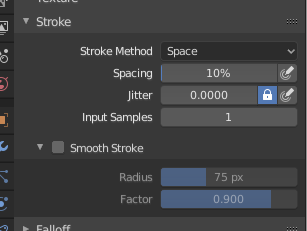
Panneau Stroke.
- Stroke Method E
Définit la manière dont les coups de pinceau sont appliqués au canevas.
- Dots:
Applique de la peinture sur chaque étape de déplacement de la souris. Ceci quelle que soit leur distance les uns aux autres et cela dépend plutôt de la vitesse de course. Cela signifie qu’une course plus lente aura une force appliquée plus cumulative.
- Drag Dot:
Ne laisse qu’une seule touche sur la toile. Cette touche peut être placée en faisant un cliquer-glisser.
- Space:
Crée un coup de pinceau sous la forme d’une série de points, dont la distance (espacement) est déterminée par le paramètre Spacing (Espacement).
- Spacing (espacement)
Limite l’application du pinceau à la distance spécifiée par le pourcentage du rayon du pinceau.
- Airbrush:
Le débit de la brosse se poursuit tant que le clic de souris est maintenu » « (pulvérisation), déterminé par le réglage du taux Rate.
- Rate
Intervalle pour la fréquence d’application de la brosse pendant la course.
- Anchored:
Crée une seule touche à l’emplacement du pinceau. Un cliquer-glisser redimensionnera le diamètre de la touche.
- Edge to Edge
L’emplacement et l’orientation du pinceau sont déterminés par un cercle à deux points, où le premier clic est un point et le glissement place le deuxième point à l’opposé du premier.
- Line:
Un cliquer-glisser vous permet de définir une ligne dans l’espace d’écran. Les touches de ligne sont séparées par un espacement (Spacing), semblable aux traits d’espacement. Avec Alt, le tracé de la ligne est contraint par incréments de 45 degrés.
- Curve:
Définit la courbe de trait avec une courbe de Bézier (les touches sont séparées en fonction de l’espacement (Spacing)). Cette courbe de Bézier est stockée dans Blender sous la forme d’un bloc de données “Paint Curve”.
Utiliser Ctrl-RMB pour créer le point de contrôle initial de la courbe.
- Paint Curves
Les Stroke Curves sont réutilisables et peuvent être stockées et sélectionnées en utilisant le menu Menu Menu Bloc de données (Data-block).
- Add Points
Vous pouvez définir des points supplémentaires de contrôle de la courbe en utilisant Ctrl-RMB. Les poignées peuvent être définies en faisant glisser la souris. La course s’écoule dans la direction du premier point de contrôle au deuxième point de contrôle, etc.
- Transforming Points
Les points de contrôle et les poignées peuvent être traînés avec RMB (en clic droit, sélectionnez avec LMB). Pour vous assurer que les poignées d’un point de contrôle sont symétriques, faites-les glisser à l’aide de Maj-RMB. Quelques opérateurs de transformation sont pris en charge tels que le mouvement (G), la rotation (R) et la mise à l’échelle (S).
- Selection
Les poignées peuvent être sélectionnées individuellement à l’aide de LMB (en clic droit, sélectionnez avec RMB), étendez la sélection par Maj-LMB et désélectionnez/sélectionnez tout en utilisant A.
- Delete Points :kbd:`X`
Pour supprimer un point de la courbe, utilisez X.
- Draw Curve Entrée
Pour confirmer et exécuter le trait courbe, appuyez sur Return ou utilisez le bouton Draw Curve (Dessiner une courbe).
- Spacing Distance Sculpt Mode Only
Méthode utilisée pour calculer la distance pour générer un nouveau pas de pinceau.
- View:
Calcule l’espacement des pinceaux par rapport à la vue.
- Scene:
Calcule l’espacement des brosses par rapport aux trois dimensions de la scène en utilisant l’emplacement du trait. Cela évite les artefacts lors de la sculpture sur les surfaces courbes et maintient l’espacement beaucoup plus cohérent.
- Adjust Strength for Spacing
Garde la force du pinceau cohérente, même si l’espacement change. Disponible pour les méthodes de tracé Space, Line et Curve.
- Dash Ratio
Ratio d’échantillons dans un cycle pour lequel la brosse est activée. C’est utile pour créer des lignes pointillées dans la peinture de texture ou des points en mode Sculpt. Disponible pour les méthodes de contour Space, Line et Curve.
- Dash Length
Durée d’un cycle de tirets mesurée en échantillons de traits. C’est utile pour créer des lignes pointillées dans la peinture de texture ou des points en mode Sculpt. Disponible pour les méthodes de contour Space, Line et Curve.
- Jitter
Légers mouvements irréguliers la position de chaque étape dans le coup de pinceau.
- Jitter Pressure
Le Jitter du pinceau peut être affecté en activant l’icône de sensibilité à la pression, si vous utilisez une tablette graphique.
- Jitter Unit
Contrôle la façon dont la Jitter du pinceau est mesurée.
- View:
Le Jitter est relatif à la direction de la vue, c’est-à-dire “screen space”.
- Scene:
Le Jitter est mesuré par rapport aux trois dimensions de la scène. Le type d’unité et la mise à l’échelle peuvent être configurés dans les unités de la scène.
- Input Samples
Les emplacements récents de la souris (échantillons d’entrée) sont moyennés ensemble pour lisser les coups de pinceau.
Stabilize Stroke
Stabilize Stroke rend la course à la traîne derrière le curseur et crée une courbe lissée sur le chemin du curseur. Cela peut être activé en appuyant sur Maj S ou en cliquant sur la case à cocher dans l’en-tête.
- Radius (rayon)
Distance minimale par rapport au dernier point avant la poursuite du trait.
- Factor
Un facteur de lissage (smooth), où des valeurs plus élevées donnent des traits plus doux mais où la sensation de dessin est comme si vous tiriez le trait.